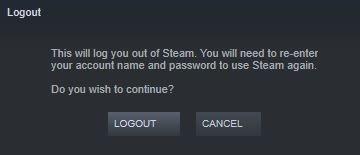Stürzt Ihr Dota 2-Spiel im Hauptmenü oder mitten im Spiel ab oder friert es ein? Dota 2-Spieler stoßen von Zeit zu Zeit auf Probleme, und Absturzprobleme sind eines davon. Die gute Nachricht ist, dass dieses Problem normalerweise leicht durch Aktualisieren oder Überprüfen der Spieledateien behoben werden kann. Wenn diese beiden nicht funktionieren, zeigt Ihnen dieser Leitfaden auch einige andere mögliche Lösungen, die Sie ausprobieren sollten.
Was sind die häufigsten Ursachen für Abstürze oder Einfrieren von Dota 2?
Es gibt eine Reihe möglicher Gründe, warum Dota 2 abstürzt oder einfriert. Lassen Sie uns jede dieser Ursachen unten überprüfen.
Zufälliger Steam- oder Dota 2-Client-Fehler.
Wenn Ihr Dota 2-Spiel selten abstürzt, ist die Ursache des Problems möglicherweise geringfügig oder vorübergehend. Steam Client und seine Spiele können manchmal Störungen entwickeln. Diese Arten von Fehlern können jedoch leicht behoben werden, indem eine einfache Fehlerbehebung durchgeführt wird, z. B. ein Neustart des Computers oder ein Neustart des Steam- oder Spieleclients.
Software- oder Treiberprobleme.
In einigen Fällen kann der einzigartige Zustand der Software Ihres PCs der Grund für einen Spielfehler sein. Veraltete, alte oder raubkopierte Windows-Software kann manchmal zu Konflikten mit einigen Spielen führen. Stellen Sie sicher, dass in der Softwareumgebung Ihres Computers die neueste Version ausgeführt wird, um Fehler zu vermeiden. Sie möchten auch Ihre Treiber, insbesondere die der GPU, auf dem neuesten Stand halten. Veraltete Grafikkartentreiber können zu verschiedenen Arten von Problemen führen, die von Abstürzen, FPS-Abbrüchen bis hin zu fehlgeschlagenen Starts reichen.
LESEN SIE AUCH: So suchen Sie nach AMD GPU-Treiber-Updates
Andere Anwendungen können auch andere Programme oder Spiele stören. Wenn das Problem mit dem Absturz von Dota 2 nach der Installation einer neuen App aufgetreten ist, sollten Sie das neue Programm entfernen, um festzustellen, ob dies die Ursache ist.
Programme, die Spiele wie ArtMoney, Cheat Engine und andere ähnliche Anwendungen manipulieren können, können Steam-Probleme verursachen. Wenn gerade eine ausgeführt wird, versuchen Sie, sie auszuschalten oder vollständig zu löschen, und prüfen Sie, ob dies hilfreich ist.
Beschädigte Spieledateien.
Eine große Anzahl von Dota 2-Problemen ist auf Probleme mit den Spieledateien zurückzuführen. Um sicherzustellen, dass auf Ihrem Dota 2-Client eine saubere Version ausgeführt wird, können Sie versuchen, die Integrität der Spieledateien zu überprüfen oder das Spiel erneut zu installieren.
Hardwareproblem.
In anderen seltenen Fällen kann ein Steam-Spiel aufgrund eines Hardwarefehlers auf ein Problem stoßen. Wenn Sie den Verdacht haben, dass auf Ihrem Computer ein Hardwarefehler vorliegt, beachten Sie die Anzeichen, die zuerst auftreten. Wenn Sie beispielsweise Probleme mit der langsamen Leistung Ihrer Spiele haben, läuft das System möglicherweise mit unzureichendem Arbeitsspeicher, GPU-Problemen oder anderen CPU-Problemen.
Die Fehlerbehebung bei der Hardware ist ein völlig anderes Thema und erfordert eine gründliche Analyse des Problems.
Lösungen für Dota 2, die nach dem Laden oder während eines Spiels abstürzen
Wenn Sie beim Spielen von Dota 2 nur ein Absturzproblem haben, während der Rest der Spiele in Ordnung ist, sehen Sie sich die möglichen Lösungen an, die Sie unten ausprobieren können.
- Starten Sie den Steam- und Dota 2-Client neu.
Schließen Sie das Dota 2-Spiel und melden Sie sich von Ihrem Steam-Konto ab. Schließen Sie dann den Steam-Client mit dem Task-Manager (drücken Sie STRG + ALT + ENTF). Starten Sie Ihren PC neu, sobald Steam geschlossen wurde.
Öffnen Sie nach dem Neustart Ihres Computers Steam erneut, melden Sie sich wieder bei Ihrem Konto an und prüfen Sie, ob Dota 2 jetzt funktioniert.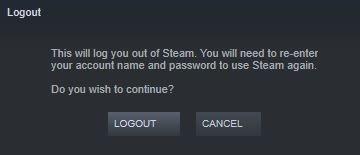
- Auf Fehler prüfen.
Stürzt Ihr Dota 2-Client mit einer Fehlermeldung ab? Manchmal können Probleme mit Steam oder mit Dota 2-Servern zu Abstürzen führen. Wenn während oder nach dem Absturz ein bestimmter Fehler auftritt, führen Sie eine schnelle Google-Suche nach diesem Fehler durch, um festzustellen, ob es sich um ein Serverproblem handelt. Sie können sich auch auf die Steam-Support-Website beziehen, um einen bestimmten Fehler zu erfahren.
- Aktualisieren Sie Software und Treiber.
Sie müssen sicherstellen, dass die Software Ihres Computers immer aktualisiert wird. Dies ist eine der einfachsten Möglichkeiten, Probleme zu minimieren.
Das gleiche sollte mit Ihren Grafikkarten gemacht werden. Selbst wenn Ihre Grafikkarte die Mindestanforderungen erfüllt oder diese übertrifft, muss sie regelmäßig aktualisiert werden, um Fehler zu vermeiden.
Überprüfen Sie die folgenden Links, um Ihre GPU-Treiber zu aktualisieren.
Nvidia – https://www.nvidia.com/Download/index.aspx
AMD – https://www.amd.com/support
- Überprüfen Sie die Dota 2-Spieledateien.
Dies ist eine der effektivsten Lösungen für Dota 2-Absturzprobleme. In diesem Artikel erfahren Sie, wie Sie diese Lösung ausführen.

- Laden Sie Dota 2-Dateien erneut herunter.
Wenn Ihr Dota 2-Spiel weiterhin abstürzt, sind die Spieledateien möglicherweise beschädigt. Sie können alle Dota 2-Spieledateien erneut abrufen, um das Problem zu beheben. Hier ist wie:
-Schalten Sie Steam vollständig aus.
-Navigieren Sie zu Ihrer Steam-Installation (normalerweise C: \ Programme (x86) \ Steam \).
-Benennen Sie den Ordner „Steamapps“ in „old_steamapps“ um.
-Starten Sie Steam neu und installieren Sie das Spiel neu.
-Testen Sie das Problem, sobald die Installation abgeschlossen ist.
-Wenn das Problem dadurch behoben wird, können Sie die neuen Dateien in den Ordner „old_steamapps“ kopieren und in „steamapps“ umbenennen, um Ihre anderen Spiele wiederherzustellen, ohne sie erneut herunterzuladen.
-Wenn das Problem nicht behoben ist, können Sie den Ordner wieder umbenennen, um zu vermeiden, dass andere Spiele erneut installiert werden müssen.
Besuchen Sie unseren androidhow Youtube Channel für weitere Videos zur Fehlerbehebung.